Cách chia sẻ ghi chú trên iPhone nên thử ngay
Apple tiếp tục cải tiến ứng dụng Notes với một số tính năng được người dùng mong đợi từ lâu. Giờ đây, bạn có thể khóa Ghi chú, ghim ghi chú ở trên cùng, sử dụng thẻ để phân loại ghi chú và thậm chí chia sẻ với mọi người.
Apple tiếp tục cải tiến ứng dụng Ghi chú với một số tính năng được người dùng mong đợi từ lâu. Giờ đây, bạn có thể khóa ghi chú, ghim ghi chú ở trên cùng, sử dụng thẻ để phân loại ghi chú và thậm chí chia sẻ với mọi người.
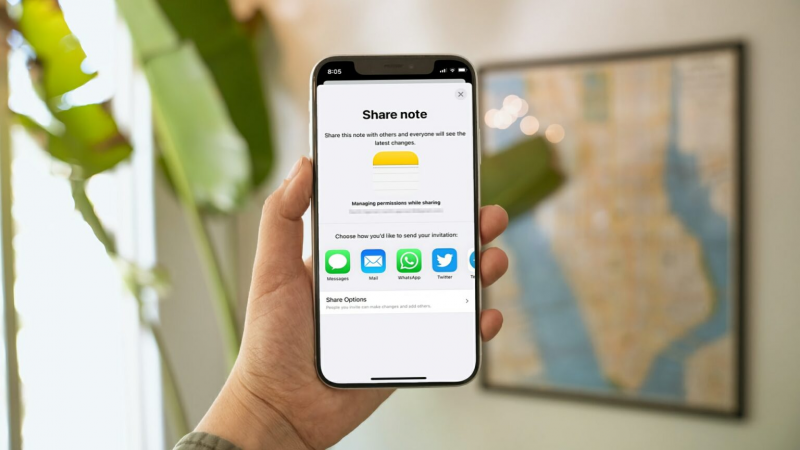
Nhưng làm thế nào để bạn có thể làm việc với những người khác trên cùng một hoặc nhiều ghi chú? Trong bài viết này, HnamMobile sẽ hướng dẫn cho bạn cách để chia sẻ và thực hiện công việc cùng với mọi người trên cùng một Ghi chú.
Chia sẻ một Ghi chú cá nhân trên iPhone
Chia sẻ một ghi chú là ý tưởng hay khi bạn đang làm việc với một nhiều thành viên trong một dự án hoặc công việc. Dưới đây là các bước để thực hiện.
Bước 1: Khởi chạy ứng dụng Ghi chú trên iPhone và nhấn vào thư mục chứa nội dung ghi chú bạn muốn chia sẻ.
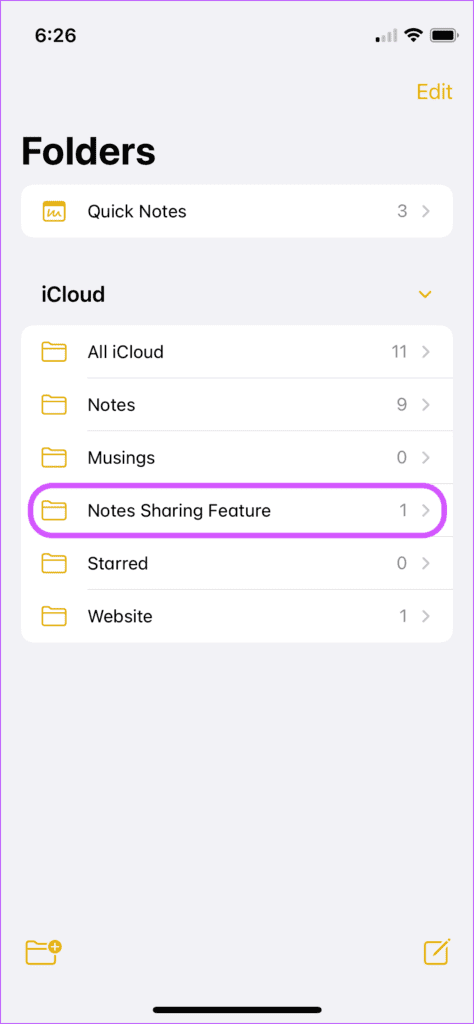
Bước 2: Vuốt từ phải sang trái trên ghi chú mà bạn muốn chia sẻ.
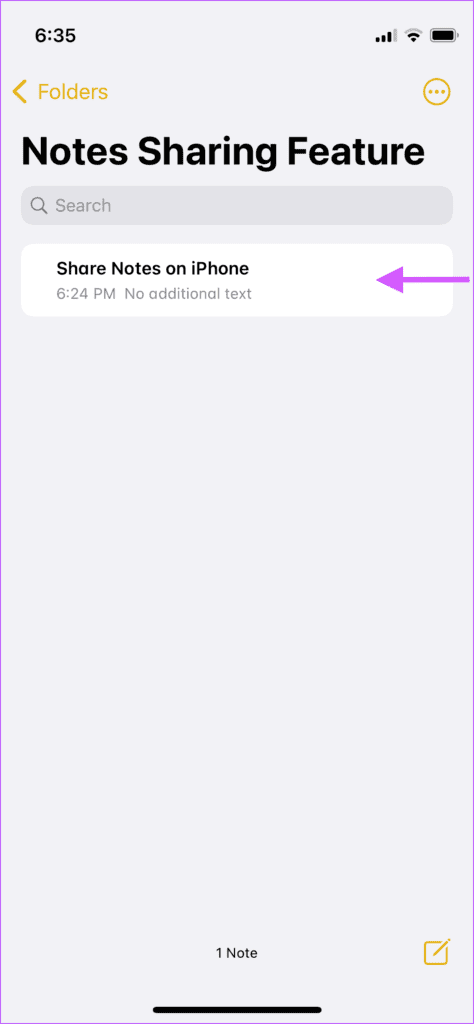
Bước 3: Chạm vào biểu tượng Chia sẻ.
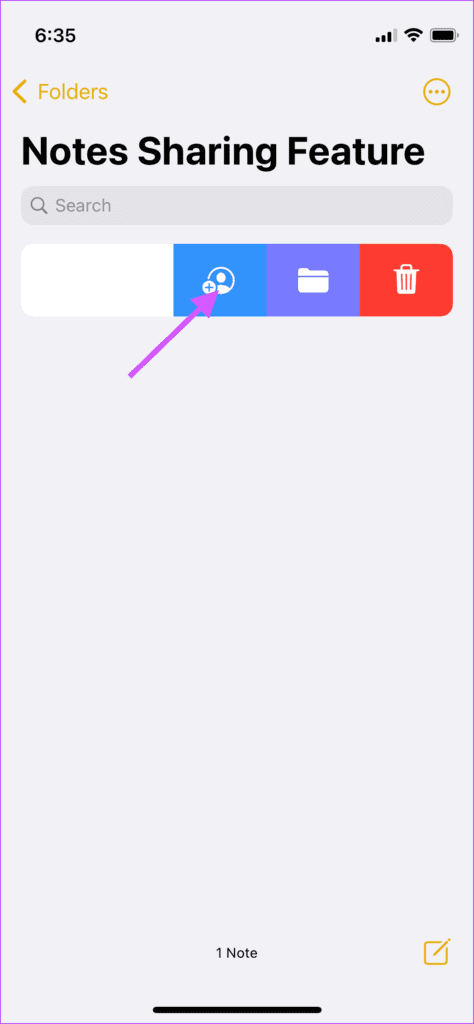
Bước 4: Tại đây, hãy chọn cách mình muốn chia sẻ Ghi chú. Bạn có thể chia sẻ Ghi chú thông qua Tin nhắn, Thư và các ứng dụng trò chuyện khác.
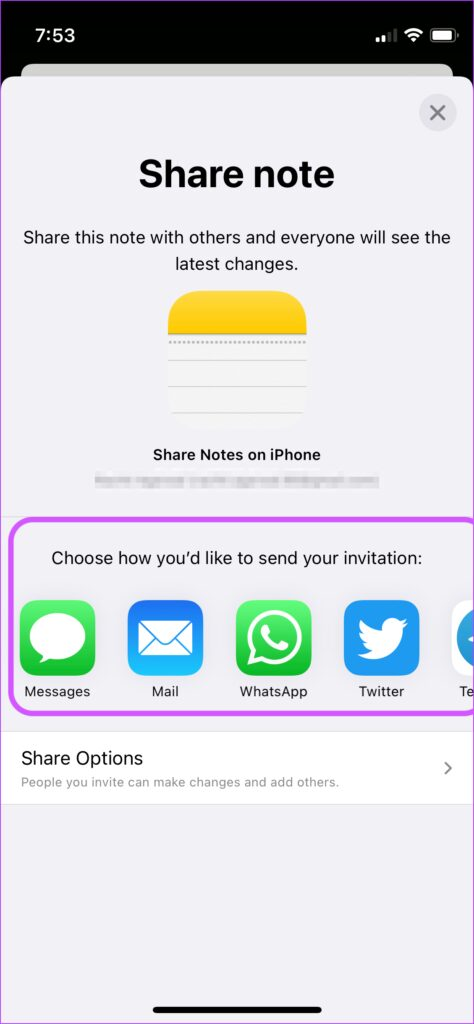
Bước 5: Sử dụng 3D Touch (tính năng có sẵn trên iPhone) để mở menu ngữ cảnh và chia sẻ ghi chú.
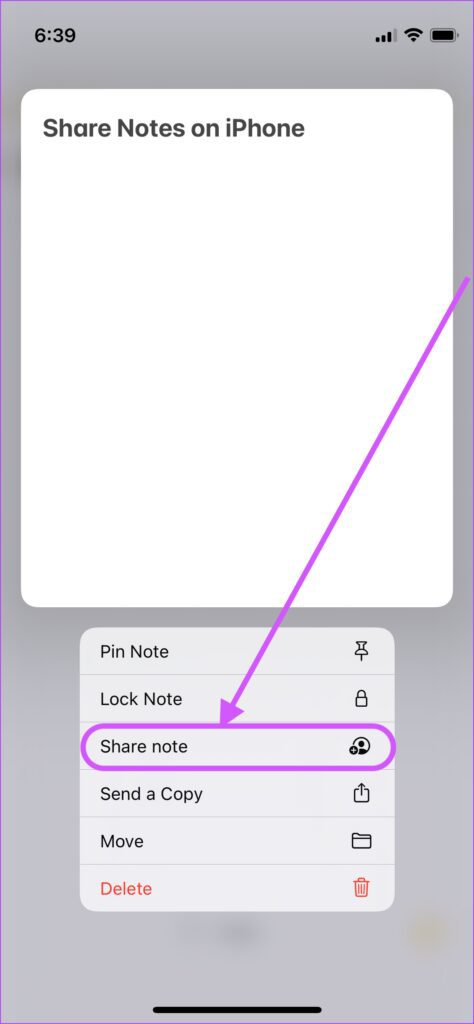
Bước 6: Nếu ghi chú đã được mở, hãy nhấn vào biểu tượng ba chấm ở góc trên bên phải, sau đó chọn Chia sẻ ghi chú.
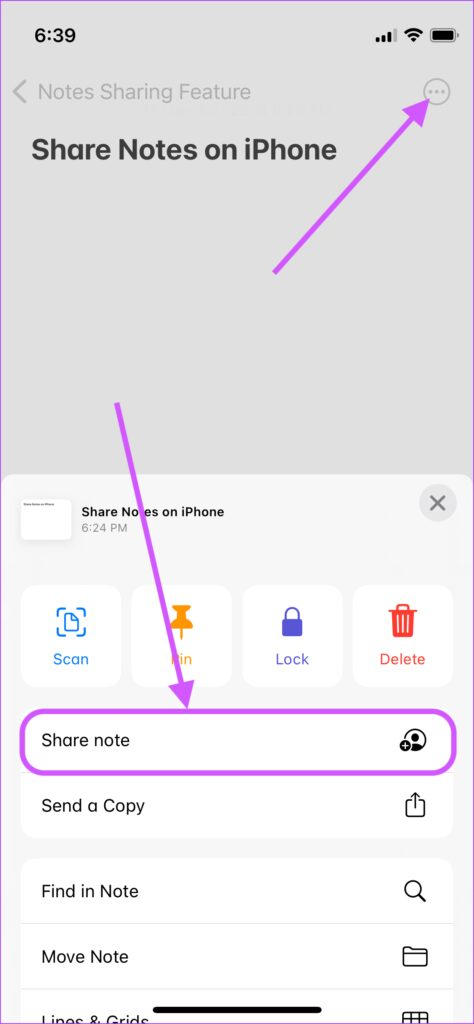
Chia sẻ toàn bộ ứng dụng Ghi chú trên iPhone
Nếu đang quản lý một dự án lớn đòi hỏi phải chia sẻ nhiều mục ghi chú thì thay vì thực hiện riêng lẻ, bạn có thể giữ tất cả các ghi chú trong cùng một thư mục và chia sẻ chúng cùng một lúc. Để thực hiện được điều này, hãy làm theo các bước hướng dẫn sau.
Bước 1: Mở ứng dụng Ghi chú, vuốt từ phải sang trái trên thư mục Ghi chú và nhấn vào biểu tượng Chia sẻ.
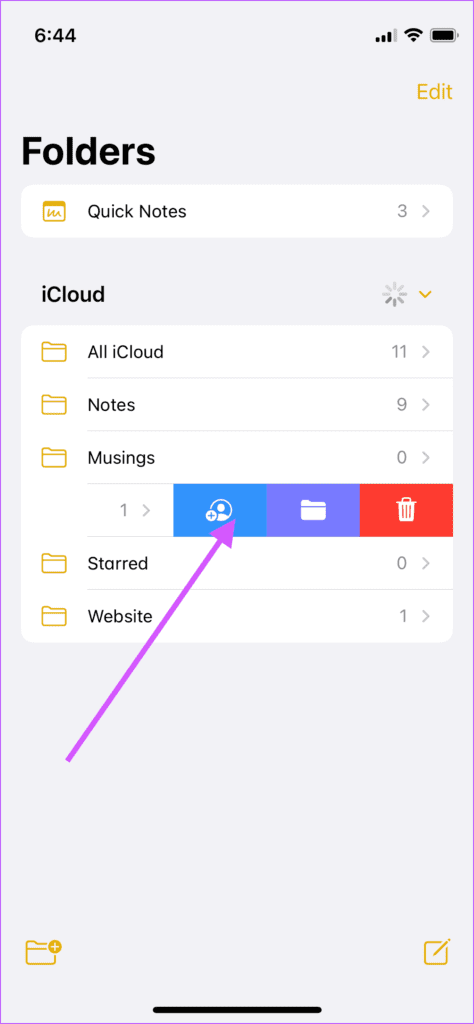
Bước 2: Một thông báo mới sẽ được hiển thị với tất cả tính năng chia sẻ Ghi chú thông thường, tiếp đó hãy chọn tính năng bạn muốn sử dụng.
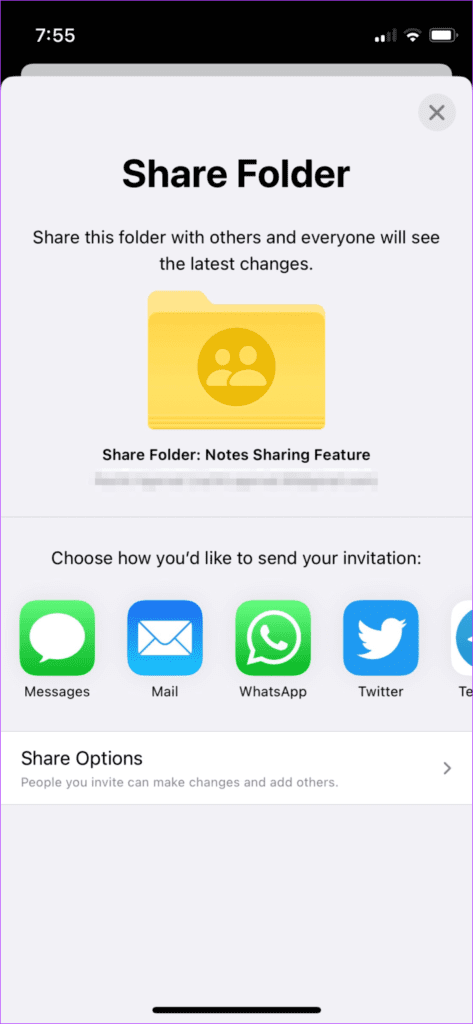
Bước 3: Bạn cũng có thể sử dụng tính năng 3D Touch (tính năng có sẵn trên iPhone) để hiển thị menu ngữ cảnh và chia sẻ thư mục.
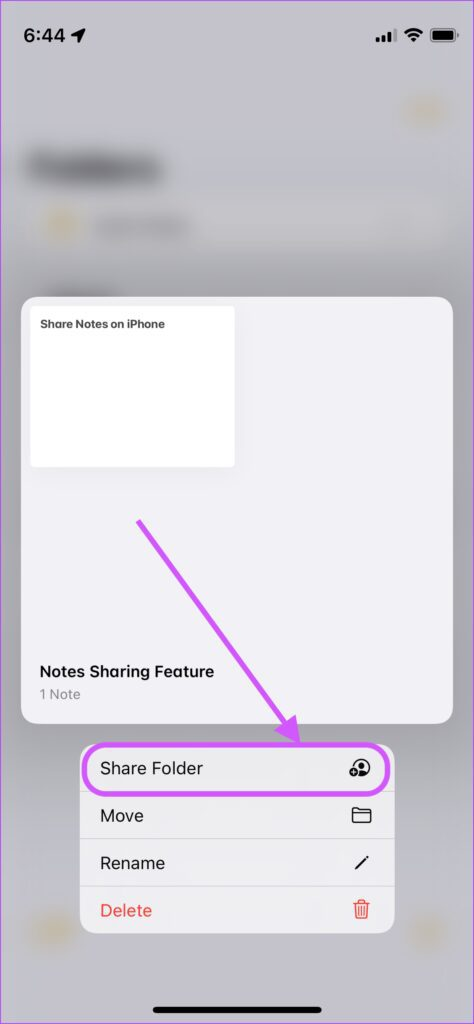
Bước 4: Khi bạn đang ở trong một thư mục, hãy nhấn vào menu ba chấm ở góc trên bên phải để hiển thị tùy chọn chia sẻ.
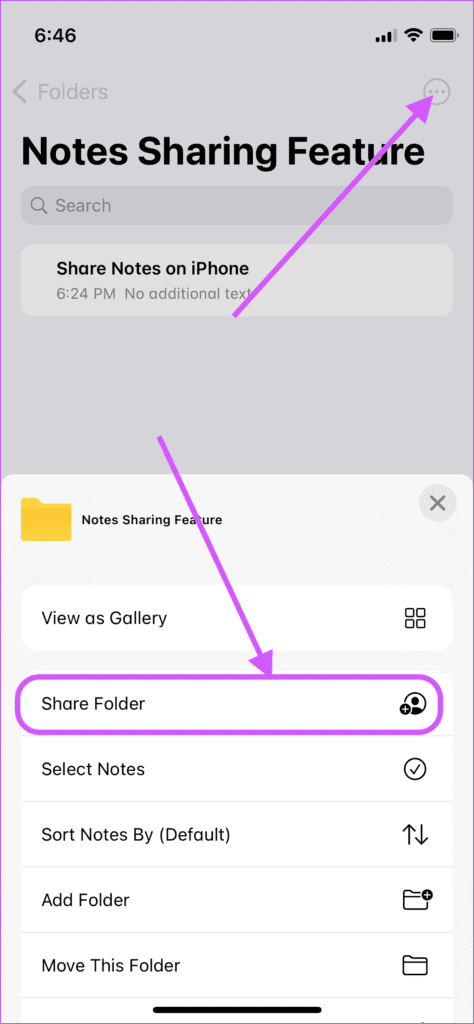
Theo dõi các thay đổi trong ghi chú được chia sẻ
Ứng dụng Ghi chú của nhà phát triển Apple được tích hợp một tính năng cho phép bạn theo dõi các thay đổi được thực hiện bởi những người tham gia khác.
Bước 1: Khởi chạy ứng dụng Ghi chú. Sau đó mở ghi chú và nhấn vào biểu tượng Ghi chú được chia sẻ.
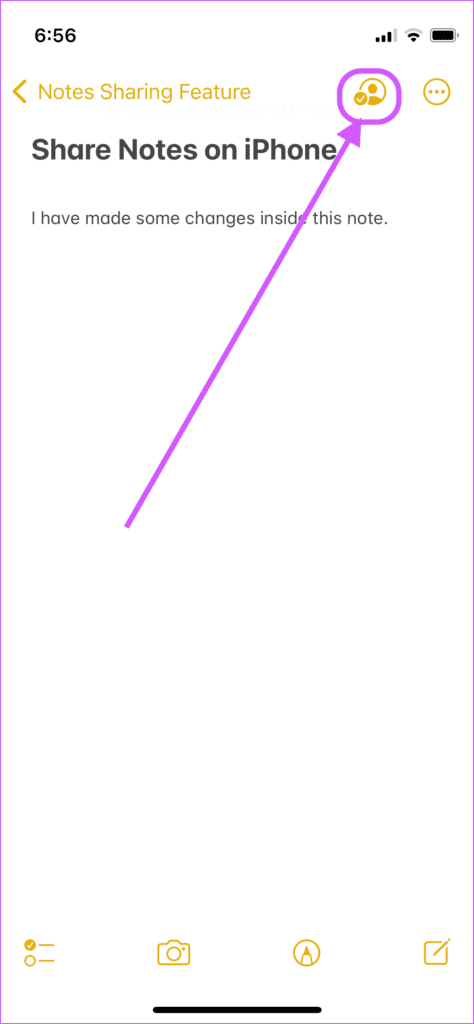
Bước 2: Chạm vào tùy chọn Show Highlights.
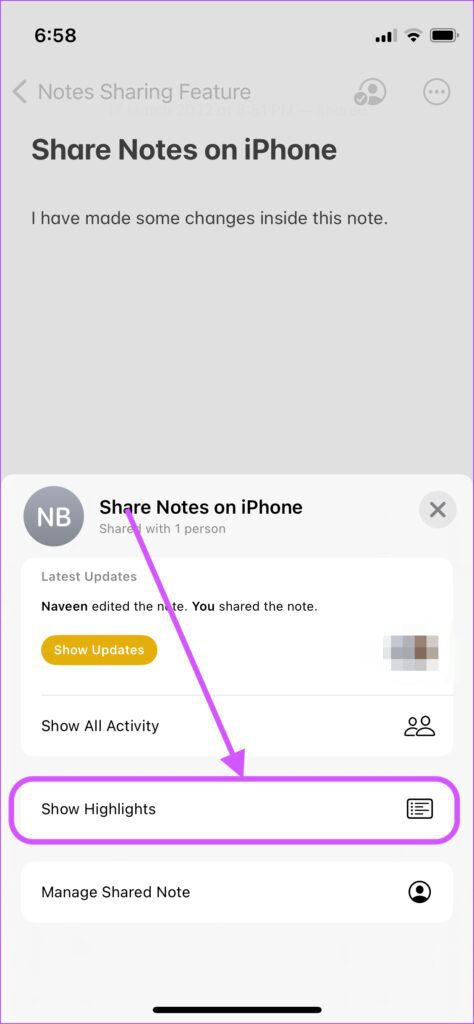
Bước 3: Bây giờ, bạn có thể thấy những thay đổi được thực hiện bởi người dùng khác với tên và thay đổi nội dung của họ.
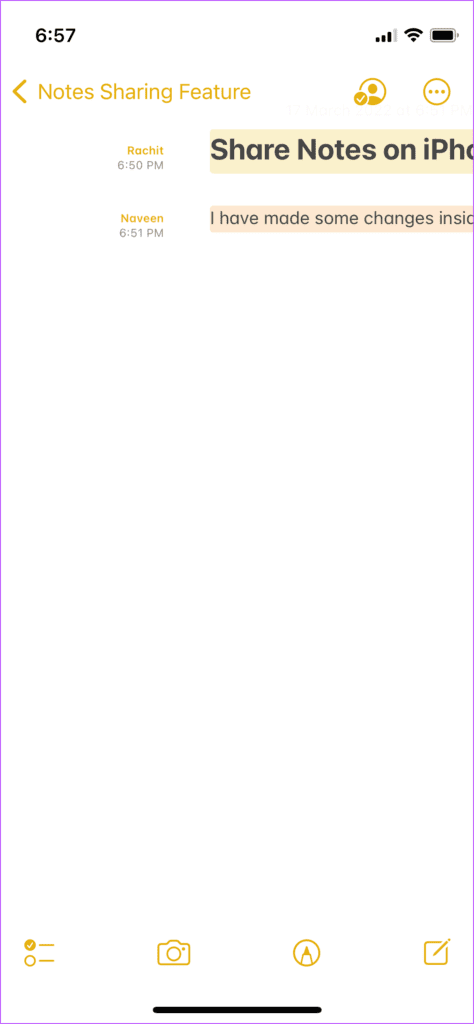
Quản lý quyền đối với ghi chú được chia sẻ
Đôi khi bạn không muốn người khác thực hiện thay đổi trong ghi chú đã chia sẻ. Lúc này, Apple Notes cho phép bạn quản lý quyền cấp quyền truy cập chỉ xem cho những người tham gia.
Bước 1: Khi chia sẻ một ghi chú hoặc một thư mục, hãy nhấn vào menu Tùy chọn Chia sẻ.
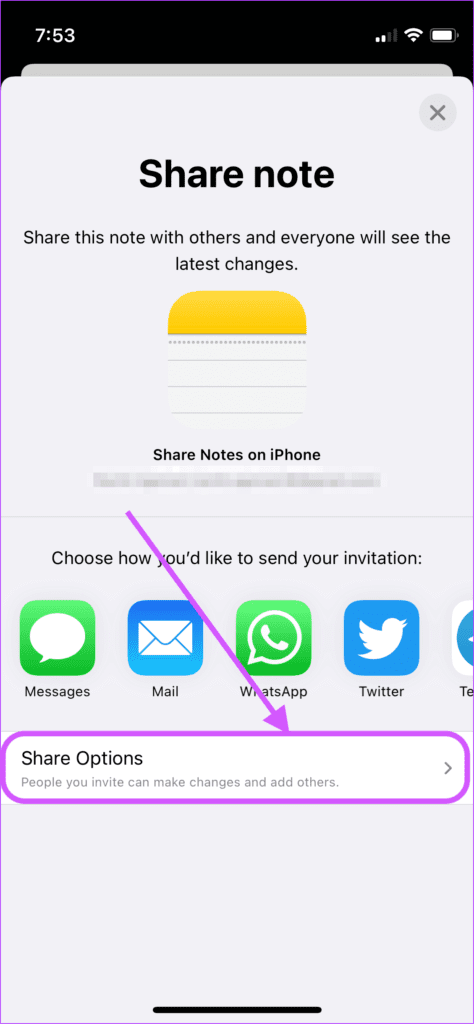
Bước 2: Cấp quyền bằng cách nhân vào tùy chọn Chỉ xem.
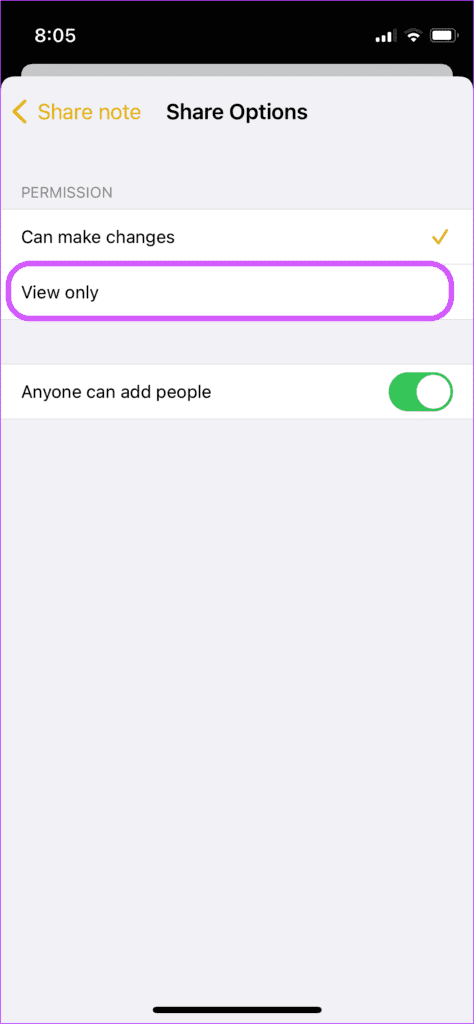
Bước 3: Bạn cũng có thể tắt chuyển đổi bên cạnh 'Bất kỳ ai cũng có thể thêm người' nếu không muốn người tham gia có thể thêm người khác vào ghi chú.
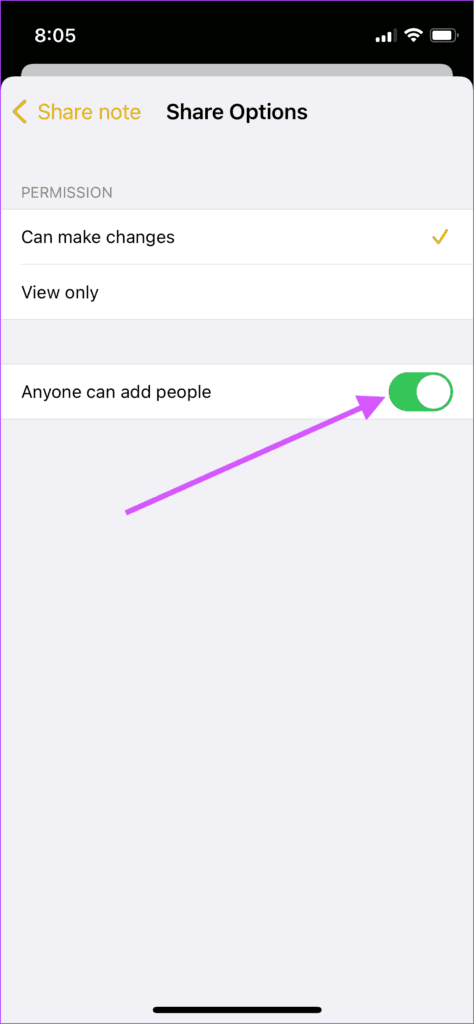
Bước 4: Để quản lý quyền đối với ghi chú đã được chia sẻ, hãy nhấn vào biểu tượng Ghi chú đã chia sẻ ở trên cùng.
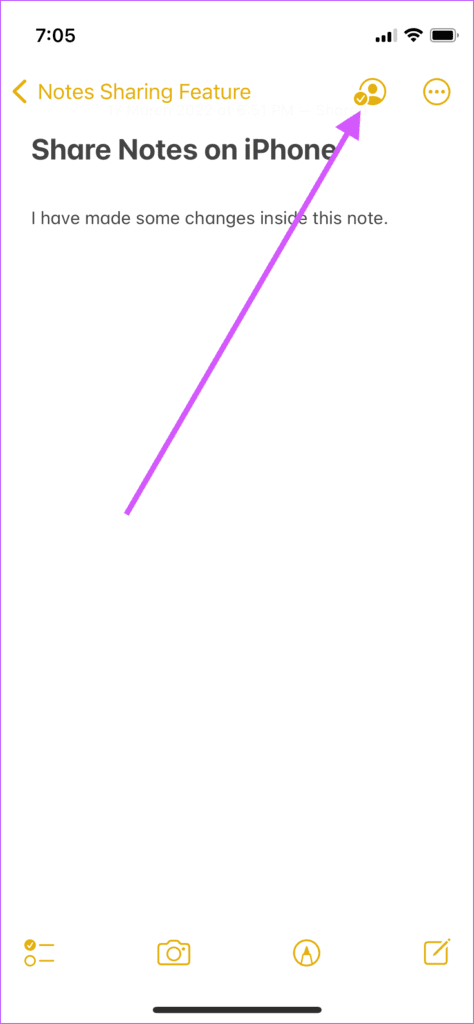
Bước 5: Nhấn vào tùy chọn "Quản lý ghi chú được chia sẻ".
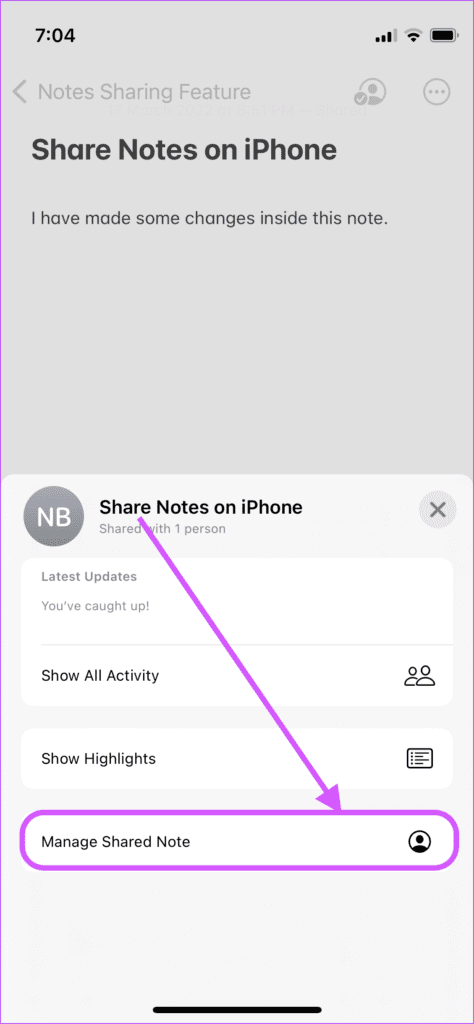
Bước 6: Nhấn vào Tùy chọn chia sẻ để có thể quản lý quyền.
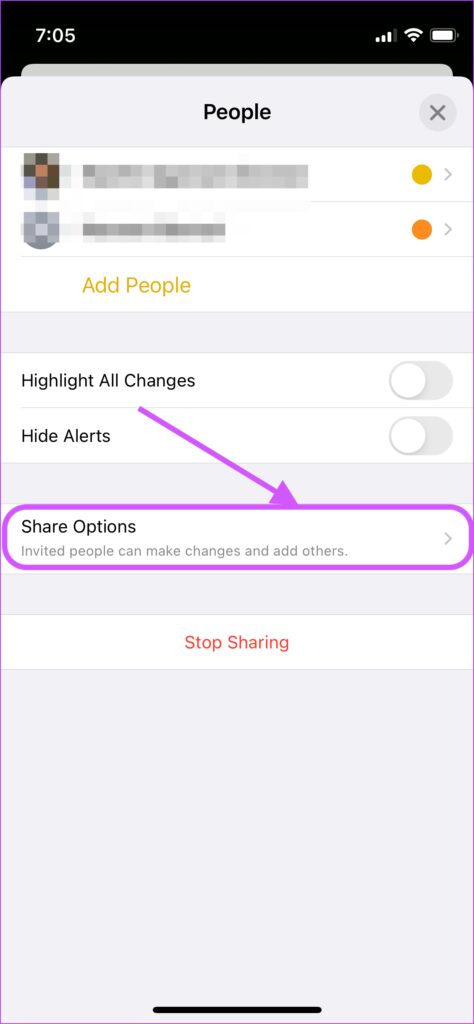
Xoá người tham gia khỏi ghi chú đang được chia sẻ
Khi một người dùng đã rời khỏi nhóm hoặc thêm tài khoản không mong muốn vào ghi chú, thư mục được chia sẻ, bạn có thể dễ dàng xóa họ.
Bước 1: Chạm vào biểu tượng Ghi chú được chia sẻ và chọn "Quản lý Ghi chú được Chia sẻ".
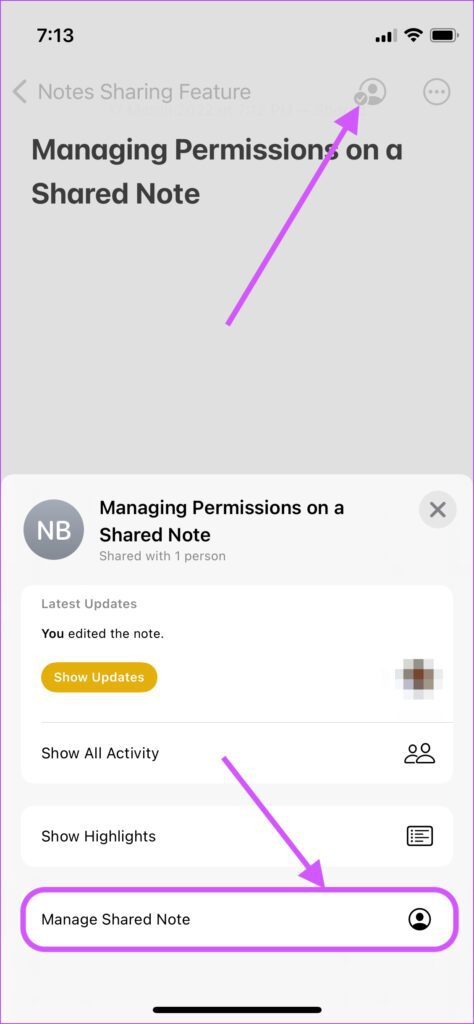
Bước 2: Trên màn hình Mọi người, chạm vào tên của người bạn muốn xóa.

Bước 3: Từ màn hình sau, chạm vào Xóa quyền truy cập để xóa người đó khỏi danh sách chia sẻ.
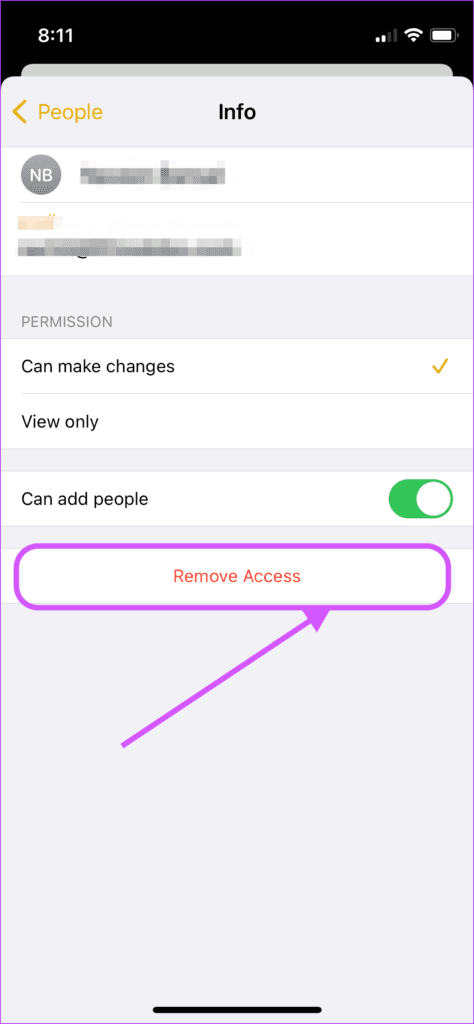
Ngừng chia sẻ ghi chú
Sau khi hoàn thành công việc và không cần người khác tham gia, bạn có thể ngừng chia sẻ ghi chú.
Bước 1: Nhấn vào biểu tượng Ghi chú được chia sẻ và chọn "Quản lý Ghi chú được Chia sẻ".
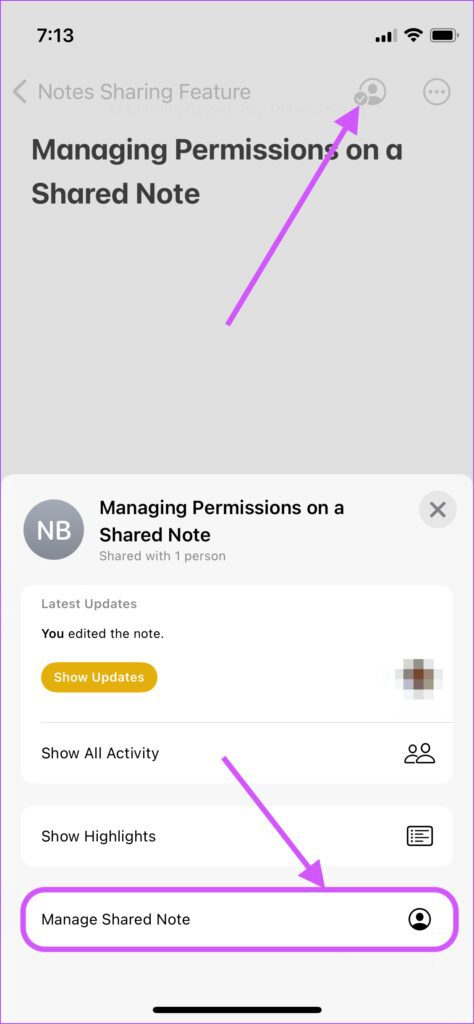
Bước 2: Trên màn hình Mọi người, chạm vào Dừng chia sẻ.
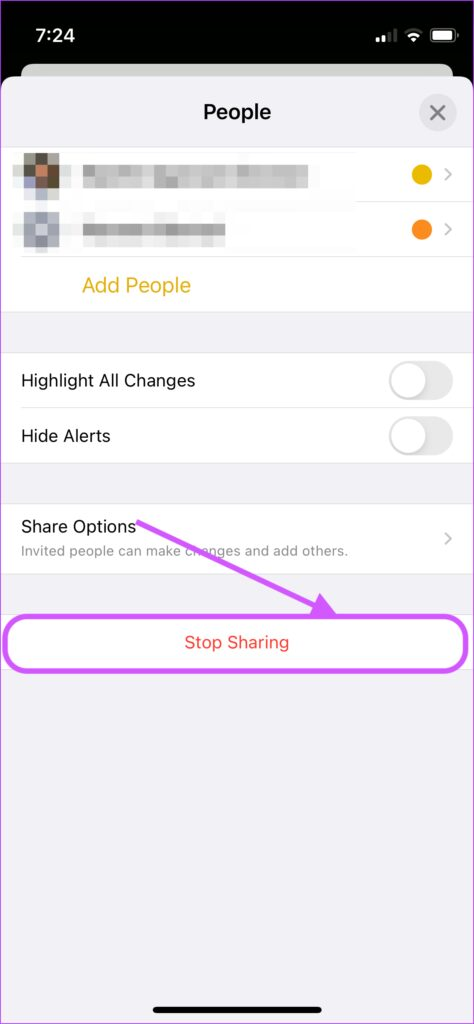
Bước 3: Cuối cùng, chạm vào nút Dừng Chia sẻ trên ô xác nhận.
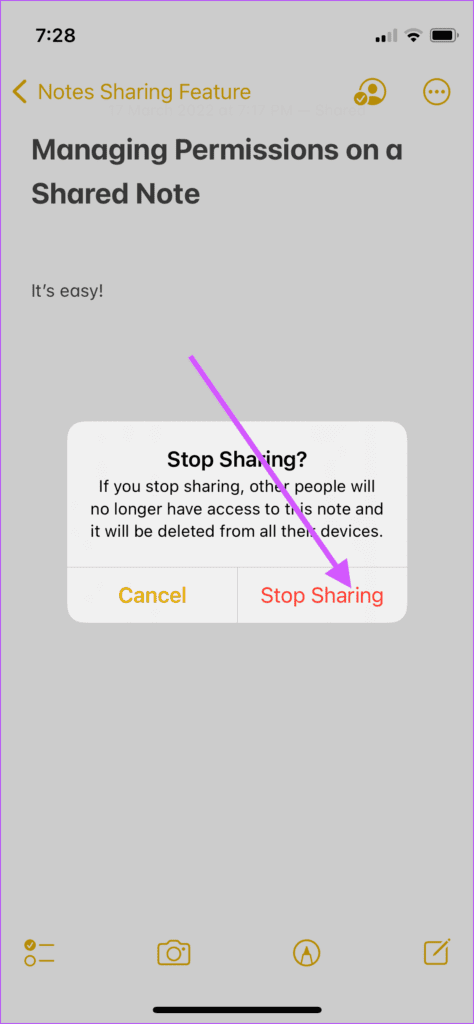
Apple đã giúp người dùng dễ dàng cộng tác với người khác trên các tài liệu mà không cần sử dụng ứng dụng của bên thứ ba. Phần tốt nhất khi chia sẻ Ghi chú trên iPhone là tất cả các thay đổi được đồng bộ hóa ngay lập tức. Nếu bạn đang làm việc với những người khác trong một dự án, hãy sử dụng tính năng chia sẻ của ứng dụng Ghi chú.
Theo dõi trang tin tức của HnamMobile để biết thêm nhiều ứng dụng - thủ thuật hay cũng như nhanh chóng cập nhật những diễn biến mới nhất của "dòng chảy" công nghệ.
HnamMobile
Theo Guidingtech
Danh mục
Sản phẩm mới
XEM TẤT CẢ
So sánh iPhone 14 Pro và 14 Plus: Lựa chọn nào phù hợp với bạn?

Chiêm ngưỡng trọn bộ 09 màu iPhone 14 ấn tượng

Samsung chính thức ra mắt thế hệ đồng hồ thông minh mới - Galaxy Watch 5 series

Bản beta mới nhất của Xcode 14 chứng thực màn hình luôn hiển thị trên iPhone 14 Pro
Thủ thuật - Ứng dụng
XEM TẤT CẢ
Hướng dẫn cách đánh số trang trong Google Docs nhanh và đơn giản

Hướng dẫn cách tắt lưu video trên TikTok để bảo vệ nội dung cá nhân

Hướng dẫn cách tắt tiếng khi chụp hình trên Samsung nhanh và hiệu quả

Hướng dẫn tích hợp thẻ bảo hiểm y tế vào VNeID đơn giản, nhanh chóng

Cách tải ảnh Instagram về máy tính nhanh chóng, rõ nét




